
Avete acquistato un computer nuovo? Se la risposta è si troverà al suo interno un’unità allo stato solido dove sarà installato il sistema operativo. Conosciuti come dischi SSD (Solid State Disk), essi sono particolarmente diversi dagli hard disk tradizioni perché non hanno parti meccaniche in movimento, ma sono composti da più chip, più o meno come quelli presenti nelle memoria delle penne USB o in quelle delle schede di memoria (MMC, SD, MicroSD, ecc).
Questo tipo di dischi sono nettamente più leggeri e veloci rispetto agli hard disk tradizionali ma di contro hanno un costo più elevato. I nuovi computer vengono spesso configurati con entrambe le soluzioni: un’unità SSD con dimensione variabile (da 32 GB fino anche a 512GB), in cui viene installato il sistema operativo e un hard disk classico con dimensioni a partire da 500 GB e oltre, per il salvataggio dei dati. Questa soluzione può anche essere presa in considerazione su PC più datati e installare un’unità SSD, spostando tutto il contenuto del disco tradizionale, senza dover necessariamente reinstallare il tutto.

In ogni caso, se si ha un computer con unità SSD, ci sono delle cose che è importante sapere sopratutto per le operazioni che prima si effettuavano e che ora non sono più necessarie.
Non bisogna Deframmentare:
Non si devono deframmentare i dischi a stato solido perché i settori di archiviazione su un’unità SSD hanno un numero limitato di scritture, quindi la deframmentazione, che sposta i dati da una parte all’altra del disco (quindi riscrive i dati in una nuova posizione) avrà come conseguenza quella di limitare la vita dei dischi SSD – Inoltre non serve praticamente a nulla perché non si vedranno miglioramenti di velocità. La deframmentazioni su un hard disk meccanico è utile perché la testina deve muoversi sopra il piatto magnetico per leggere i dati e trovare i dati sparsi rallenta la lettura perché la testina deve muoversi di più per leggere i frammenti del file e impiega più tempo. La deframmentazione riavvicina i frammenti di uno stesso file in modo che siano vicini tra loro.
Su un’unità SSD invece non c’è alcun movimento meccanico e la lettura dei dati avviene su tutto il disco in modo uniforme quindi non c’è alcun bisogno che i frammenti di un file siano vicini tra loro. Assicurarsi di non avere pianificato alcuna attività di deframmentazione: a partire da Windows Vista, la deframmentazione è pianificata in automatico. Eseguire un controllo per disattivare eventuali pianificazioni impostate.
[amazon_link asins=’B01AAKZRP2′ template=’ProductCarousel’ store=’newsdigitali-21′ marketplace=’IT’ link_id=’d1b77c36-136d-48b0-87b8-225569358d9f’]
I dati cancellati lo sono realmente?
Per chi ha un minimo di conoscenza, su un disco tradizionale i file che cancelliamo, non vengono cancellati realmente, bensì, il settore che occupano viene contrassegnato come libero e finché il sistema non riscrive su quel settore il file è praticamente recuperabile. Per eliminare i dati in modo sicuro su dischi meccanici ci si avvale di software di terze parti che si occupano di eliminare in modo definitivo i dati, software che invece non devono essere usati sui dischi SSD). I nuovi sistemi operativi a partire da Windows 7 e comprendenti Mac OS X e distribuzioni Linux (a partire da tre anni a questa parte) utilizzano la funzione TRIM che si occupa della cancellazione definitiva. I file cancellati su un’unità SSD appartenenti ad settore (blocco in questo caso) non vengono contrassegnati. La funzione TRIM si occupa di cancellare il contenuto della memoria in blocchi composti da più unità chiamate “pagine”. Quando parte delle informazioni che compongono un blocco devono essere rimosse, ad esempio su richiesta dell’utente, l’unità SSD sposta le porzioni del blocco in nuovo blocco per poi essere cancellato definitivamente. Il nuovo blocco conterrà così diversi dati da cancellare ed il recupero dati, sebbene molte aziende garantiscono il risultato, dovrebbe essere eseguito il prima possibile, per non far si che il blocco venga cancellato. L’utilizzo di software per la cancellazione definitiva dunque non hanno senso perché non ci sono i file contrassegnati e perché, come visto al punto precedente, a causa dell’elevato numero di scritture compiute, contribuisce a ridurre la vita dell’unità. Per verificare se la funzione TRIM è attiva, aprire il Prompt dei comandi in modalità amministratore e digitate:
fsutil behavior query DisableDeleteNotify – dovreste avere come risposta 0, cioè trim abilitato. Se invece ricevete 1 come risposta, significa che il comando TRIM è ancora disabilitato. Per abilitarlo digitate fsutil behavior set disablenotify 0
Posso installare un disco SSD su un sistema operativo datato come Windows XP o Windows Vista?
Non essendo supportato in modo nativo, per il disco SSD è sconsigliato l’utilizzo sui sistemi operativi datati che non supportano la funzione TRIM. Un computer con unità disco a stato solido dovrebbe avere un sistema operativo moderno perché le versioni precedenti a Windows 7 non supportano TRIM.
Tutti i file eliminati, non essendo gestiti dal comando TRIM, rimarranno sei settori di appartenenza e le operazioni di scrittura diventeranno a lungo andare molto più lente.
[amazonjs asin=”B01IAGSD68″ locale=”IT” title=”Crucial MX300 SSD Interno da 525 GB, SATA da 2.5 Pollici – CT525MX300SSD1″]
Non riempire al massimo un Disco SSD (come anche un disco meccanico)
Il consiglio per i dischi SSD, così come pure per quelli meccanici, è quello di non riempire lo spazio disponibile, ma di lasciarne sempre un po. I dischi meccanici utilizzano il file di Paging per ovviare ai carichi di lavoro della RAM. Quando quest’ultima scarseggia, per via dell’apertura di diversi programmi con i relativi file abbastanza grandi, il sistema operativo, sposta i file e i programmi sull’Hard Disk. Anche nei nei dischi SSD si utilizza il file di paging, ma, nonostante Microsoft abbia ufficialmente dichiarato che il file di paging non dovrebbe avere effetti negativi sugli SSD, potremmo anche procedere alla sua disattivazione. E’ vero che avendo già 4 GB di RAM il file di paging raramente verrà scritto, a meno che non si utilizzino diversi programmi di editing, ma è anche vero che tenerlo attivo potrebbe in linea teorica portare al deterioramento del disco SSD sempre per le cause sopra descritte: continue scritture e letture dell’SSD potrebbero causare un deterioramento precoce del disco (anche se ora con i dischi di nuova generazione la durata è aumentata notevolmente grazie a stress test più approfonditi). E’ anche altresì vero che i moderni SSD non hanno più grossi problemi di deterioramento delle celle e che alcuni programmi potrebbero avere dei comportamenti anomali senza file di paging, ma è anche vero che, se non ci sono errori eclatanti, il consiglio è quello di disattivare il file di paging e, nel caso in cui doveste avere problemi, fissarlo ad una dimensione non troppo grande, ad esempio 512 MB.
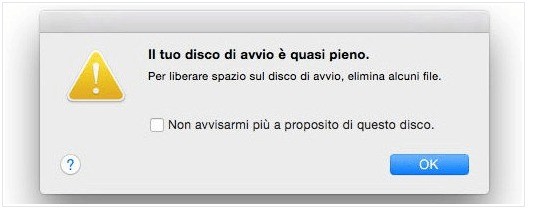
File di grandi dimensioni:
Nessuna limitazione se non quelle di occupare spazio dal costo maggiore. Un disco da 1 TB ha un costo inferiore agli 80 euro, per avere un disco SSd dalle stesse dimensioni il costo supera le 350 euro circa. Dunque lo spazio libero ha un costo maggiore. L’ideale è installare il sistema operativo e i principali programmi per mantenerlo sempre efficiente e per farlo durare di più.
Indicizzazione
Nonostante sia importante indicizzare i file per una ricerca più rapida, il consiglio è quello di disabilitarla per tenere veloce l’unità SSD e farla durare di più. L’indicizzazione provoca continue letture e micro scritture che a lungo andare potrebbero anche risultare nocive per questi ultimi. Il consiglio è di disattivarla insieme al suo servizio.
Per ora è tutto, se vi è piaciuta la guida non esitate a condividerla con i vostri amici tramite i pulsanti social e a scrivere nei commenti tutto ciò che pensate.
 Segui NewsDigitali anche su
Segui NewsDigitali anche su 